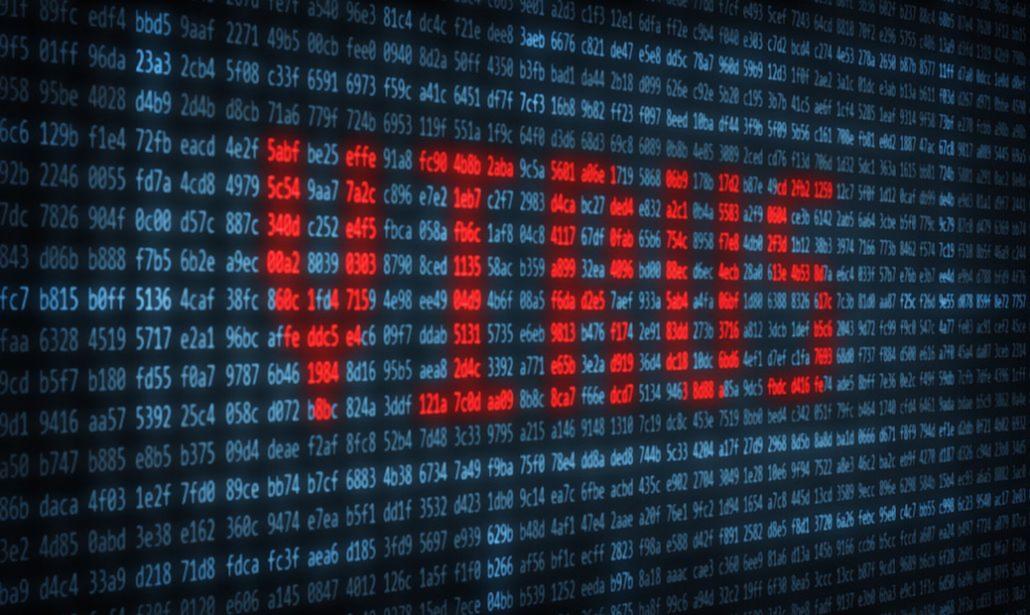Utilizzando un PC Windows sappiamo benissimo quanto rischioso possa essere navigare incautamente o senza le adeguate contromisure. Le minacce sono ormai ben mimetizzate, basta davvero poco per rimanere con il computer infettato, senza neanche accorgersene. Per poter cancellare i virus efficacemente abbiamo realizzato questa guida esaudiente con i migliori tool di pulizia per rimuovere malware su Windows, da usare in modalità provvisoria con rete per una maggiore efficacia (potete benissimo installare il tutto in modalità normale, ma alcuni virus ostici bloccano l’avvio di eseguibili di pulizia, comportamento non efficace in provvisoria). Vi informo anche che, per un corretto utilizzo dei software che vi proporremo, è consigliato utilizzare una connessione Internet.
Antivirus da installare sul PC
Quelli che vi proporremo successivamente sono gli antivirus che, secondo noi, dovete installare sul vostro PC in modo tale da proteggere il sistema in ogni situazione.
Bitdefender
Bitdefender è uno dei software antivirus (utilizzabile anche in versione gratuita) più completi e utilizzati, date tutte le funzioni che mette a disposizione degli utenti.
- Recatevi all’interno del sito ufficiale di Bitdefender
- Cliccate su Scarica (oppure scegliete il sistema operativo che utilizzate)
- Una volta terminato il download, cliccate sul file appena scaricato ed eseguite l’installazione guidata
- Al termine della scansione verrà effettuata una scansione del sistema, la quale vi mostrerà subito lo stato del sistema ed eventuali virus presenti sul PC
Dopo la scansione, dovrete registrarvi in maniera gratuita cliccando su Sign In to Bitdefender e inserendo i vostri dati richiesti.
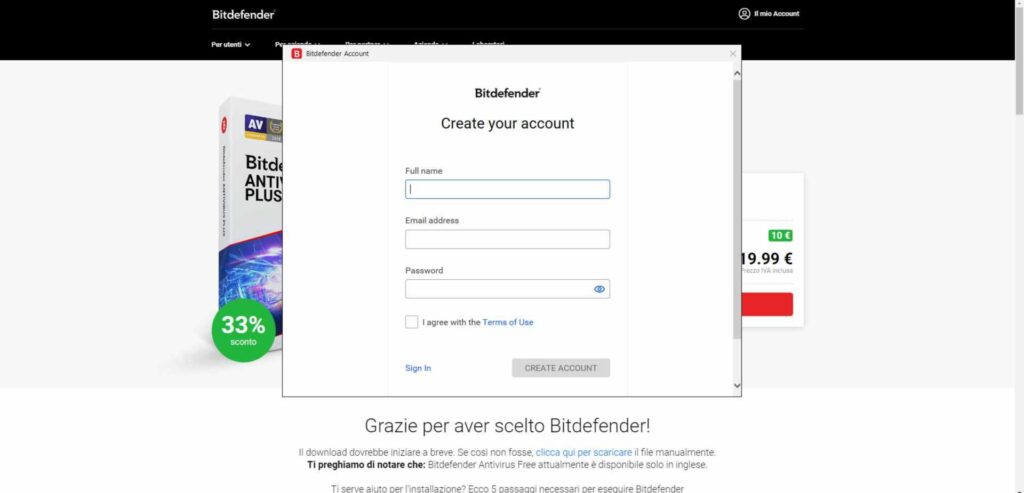
Successivamente, avrete finalmente accesso alla schermata principale, dove potrete effettuare scansioni, visualizzare le statistiche e il report sullo stato del vostro computer e modificare diversi parametri a seconda delle vostre esigenze. Inoltre, Bitdefender sarà sempre attivo, in maniera tale da assicurarvi una protezione completa.
Avast
Anche Avast è uno degli antivirus che non può mancare sul proprio PC, in quanto ricco di funzionalità ma allo stesso tempo molto semplice da utilizzare.
- Dirigetevi all’interno del sito ufficiale di Avast per ottenerlo gratuitamente
- Cliccate su Scarica la protezione gratuita e attendete il completamento del download
- Cliccate sul file appena scaricato
- Per evitare l’installazione di Toolbar aggiuntive per il browser, all’interno della prossima schermata togliete la spunta su Sì, installa la Google Toolbar gratuita insieme ad Avast
- Fatto ciò, cliccate su Installazione standard, poi su Continua
Al termina dell’installazione verrà poi eseguita una rapida scansione per esaminare subito la situazione del sistema. Per attivare la licenza gratuita di Avast non dovrete fare altro che registrarvi inserendo i vostri dati richiesti. Per fare ciò:
- Cliccate sul pulsante Registra, poi su Registrati
- Al termine della procedura, cliccate nuovamente su Registrati per attivare il programma
In questo modo, avrete finalmente a disposizione Avast per eseguire scansioni e proteggere il vostro computer dalle minacce. Per eseguire una scansione completa, infatti, non dovrete fare altro che cliccare su Scansione, e poi su Scansione completa del sistema.
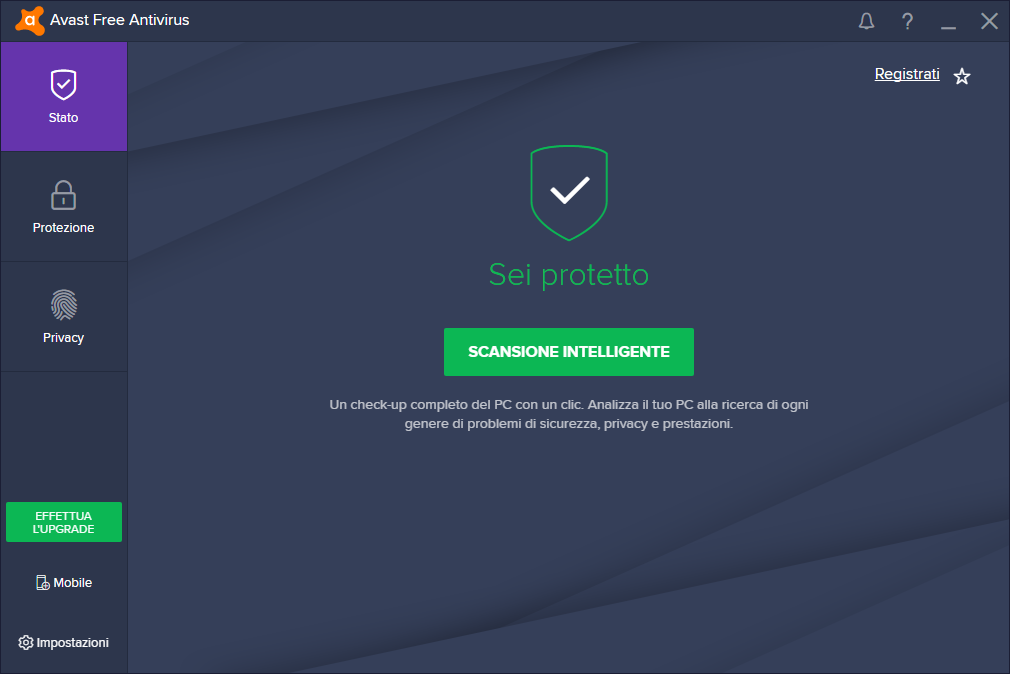
Malwarebytes Anti-Malware
Il re degli scanner on-demand e tra i migliori strumenti per rimuovere malware. Facile da installare e da utilizzare, utilizza un database interno vastissimo, in grado di identificare tantissimi tipi di malware, dai virus più noti fino ai rouge e trojan più evoluti. Tutto quello che dovrete fare è semplicemente installarlo ed aggiornarlo.
- Recatevi all’interno del sito ufficiale per scaricare il software
- Cliccate su Scarica subito ed attendete il completamento del download
- Aprite il file appena scaricato ed eseguite l’installazione guidata
A questo punto, dovrete solamente avviare il programma ed eseguire una prima scansione in modo tale da individuare e risolvere eventuali problemi presenti sul vostro PC. Non è necessario configurarlo: il programma è già preimpostato per offrire il massimo delle prestazioni.
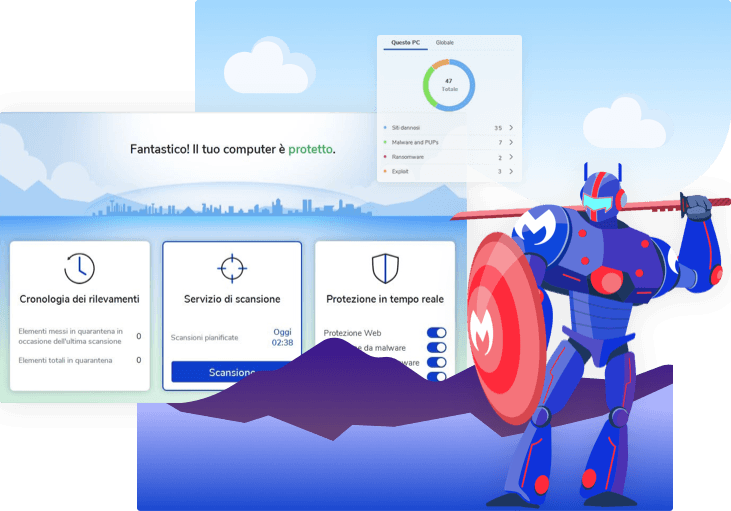
I programmi antivirus da installare sul PC sono molti. Per questo motivo, abbiamo creato anche una guida dove vi mostriamo altri antivirus che secondo noi non dovrebbero mancare sul vostro computer.
Antivirus portatili
Nel caso in cui non voleste scaricare ed installare dei software antivirus sul vostro PC, o se avete bisogno di avviare il programma via USB o CD, allora non dovete preoccuparvi. Esistono, infatti, numerosi programmi portatili che non hanno bisogno di nessuna installazione per funzionare.
AdwCleaner
AdwCleaner è un piccolo software portatile che permette una veloce scansione del vostro sistema operativo, in particolare per tutto quello che riguarda i browser, segnalando e rimuovendo tutti i problemi trovati. Ormai moltissimi programmi gratuiti propongono, quasi obbligano, l’installazione di toolbar, pulsantini nel browser e vari altri software aggiuntivi, spesso totalmente inutili. Tutte queste cose aggiunte al browser, premendo sul tasto Avanti durante l’installazione di alcuni programmi, non fanno altro che creare problemi alla navigazione, a volte anche bloccarla. Servono quindi dei programmi specializzati nella rimozione di questi problemi perché, spesso, il nostro antivirus non è in grado di riconoscerli, e quindi di eliminarli.
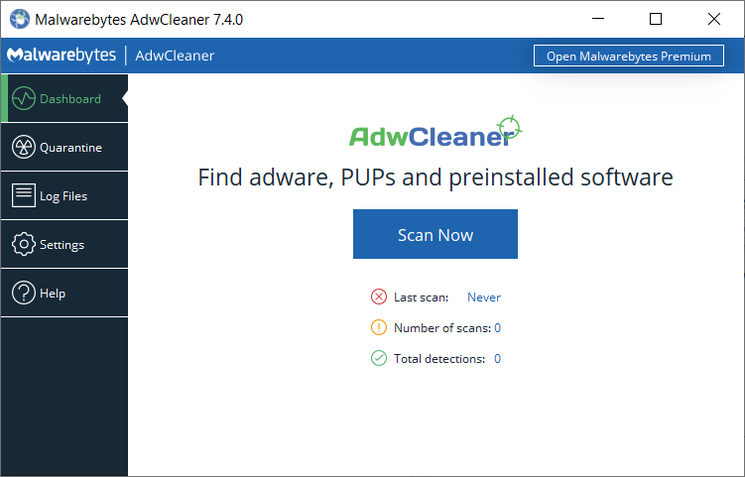
Dr.Web CureIt!
Dr.Web CureIt! è un software poco conosciuto, ma in grado di risolvere alcune grane da infezioni molto difficili, ed è in grado di rilevare alcuni malware che sfuggono facilmente ai motori degli antivirus. Funziona senza installare nulla: il programma è portatile, basta scaricarlo ed usarlo. Nella versione free il tool recupera statistiche anonime utili a scovare nuovi virus: decisamente un buon compromesso (che può far storcere il naso ai puristi della privacy). Inoltre, vi segnalo che è possibile avviare una scansione rapida di tutto il PC, o esaminare alcune cartelle specifiche.
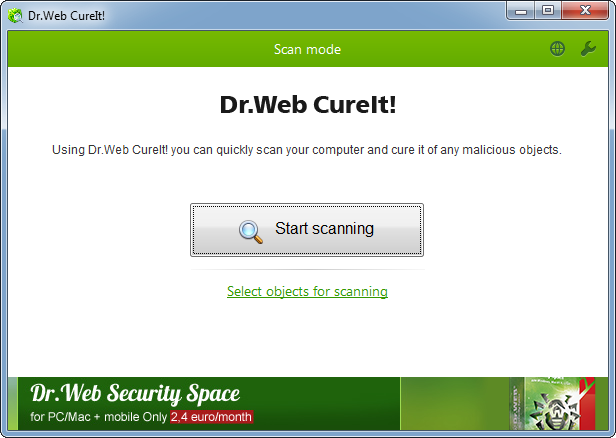
ComboFix
ComboFix è uno dei tool di rimozione più utilizzato in ambito semi-professionale. Compatibile solamente con Windows XP/Vista/7/8, il sofwtare è molto potente, riesce ad agire in profondità nel sistema per cercare anche le minacce più nascoste come rootkit e bootkit. Sebbene l’interfaccia sia abbastanza “spartana”, il software è in grado di rimuovere anche i malware “più pesanti” presenti su Windows. Basta lanciarlo e prendersi un caffè: se il PC è infetto la scansione sarà molto lunga (ma efficace). Inoltre, ComboFix genera anche un log per poter controllare cosa ha trovato e rimosso, utile anche per chiedere aiuto sui forum specializzati. Vi ricordo, tuttavia, che il software in questione va utilizzato solo se i sintomi dell’infezione sono ormai evidenti: usarlo per dei controlli su PC sani può danneggiare gravemente il sistema!
RKill
RKill è un tool in grado di rimuovere ogni voce di registro o file infetto dall’autorun del sistema, anche nei casi più complessi. Non rimuove la minaccia in sè, ma la rende innocua e facilmente eliminabile con una successiva scansione degli scanner On-demand o con un AV qualsiasi. RKill è particolarmente consigliato contro i Bagle e i rogue, software che in alcuni casi bloccano l’installazione degli altri tools di scansione; con questo possiamo (almeno in parte) recuperare le piene funzionalità del PC anche contro i temuti Ransomware. Per avviare una scansione, basta lanciarlo come amministratore e lasciarlo lavorare.

Dubbi o problemi? Vi aiutiamo noi
Puoi scoprire contenuti esclusivi ed ottenere supporto seguendo i canali Youtube, TikTok o Instagram del nostro fondatore Gaetano Abatemarco. Se hai Telegram vuoi rimanere sempre aggiornato, iscriviti al nostro canale Telegram.